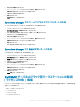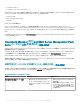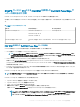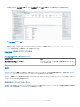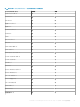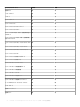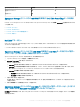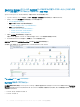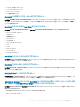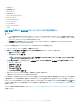Users Guide
Operations Manager コンソールで Dell EMC サーバおよびラック型ワークステーション(ライセンス対
象
)の Dell EMC ダイアグラムビューを表示する - iSM–WMI
Operations Manager コンソールでダイアグラムビューを表示するには、次の手順を実行します。
1 Operations Manager コンソールを起動して、監視 > Dell EMC > Dell EMC ダイアグラムビュー の順にクリックします。
2 次のビューについては、Dell EMC ダイアグラムビュー フォルダに移動します。
• Dell EMC 完全ダイアグラムビュー
• Dell ラック型ワークステーションダイアグラムビュー
– Dell EMC ラック型ワークステーションのダイアグラムビュー
• Dell サーバーダイアグラムビュー
– Dell EMC モジュラーシステムのダイアグラムビュー
– Dell EMC モノリシックサーバのダイアグラムビュー
– Dell EMC Sled サーバのダイアグラムビュー
3 任意の Dell EMC ダイアグラムビュー を選択します。
右側のペインに、選択した Dell EMC サーバまたはラック型ワークステーションの階層的な図が表示されます。
4 ダイアグラム内のコンポーネントを選択して、詳細ビュー ペインに詳細を表示します。
iSM-WMI から検出された Dell EMC PowerEdge サーバの Dell EMC ダイアグラムビュー。
次の図は、WMI を使用した iSM から検出されたサーバーをダイアグラムビューで示しています。
図 5. Dell EMC サーバ(iSM)ダイアグラムビュー
Dell EMC 完全ダイアグラムビュー
Dell EMC 完全ダイアグラムビュー には、Operations Manager で検出され監視するすべての対応 Dell EMC デバイスの図が示されます。Operations
Manager
では、個々のデバイス、およびそれらのコンポーネントのステータスを展開して確認することができます。以下の詳細を表示できます。次の詳細
を表示することができます。
• Dell EMC モジュラーおよびモノリシックサーバ
• Dell EMC Sled グループ
58
Dell EMC Server Management Pack Suite バージョン 7.1.1 でサポートされる監視機能